Google Sheets, Looker Studio (ex Data Studio) : comment créer un rapport à partir d’un fichier Google Sheets ?
Dans deux précédents articles, nous avons vu comment calculer la distance d’un trajet en voiture entre deux adresses ainsi que le temps du trajet. Il est maintenant temps de créer un rapport Looker Studio pour […]
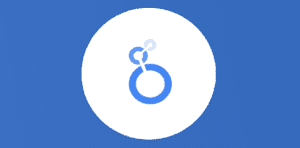
Ce que vous allez découvrir
- Rappel du contexte du cas d’usage
- Ouverture de Looker Studio (ex Data Studio)
- Ajouter des données au rapport
- Création du rapport :
- Diffusion du rapport :
- Conclusion
Google Sheets, Looker Studio (ex Data Studio) : comment créer un rapport à partir d’un fichier Google Sheets ?

Dans deux précédents articles, nous avons vu comment calculer la distance d’un trajet en voiture entre deux adresses ainsi que le temps du trajet. Il est maintenant temps de créer un rapport Looker Studio pour agréger les données et les restituer d’une façon conviviale.
Voici un exemple de rapport Looker Studio réalisé à partir des données recueillies et calculées dans Google Sheets.
Rappel du contexte du cas d’usage
Les utilisateurs renseignent un formulaire avec une date d’événement, une adresse de départ et une adresse d’arrivée afin de quantifier les économies réalisées dans le cadre du télétravail. Les réponses sont récupérées et traitées dans un fichier Google Sheets qui calcule les distances et temps de trajet à partir des deux adresses.
Lien vers le tableau
Ouverture de Looker Studio (ex Data Studio)
Dans votre navigateur préféré, vous saisissez l’adresse : https://datastudio.google.com/
Puis vous cliquez sur “créer un rapport vide”
Ajouter des données au rapport
La première opération avant de créer le rapport est de définir les sources de données. Looker Studio reconnaît plusieurs centaines de sources de données possibles. Dans notre cas vous sélectionnez Google Sheets, puis la feuille de calcul et enfin la feuille (l’onglet). Par défaut, Data Studio va prendre la première ligne pour les en-têtes, en option les paramètres sont modifiables.
Notre source de donné
Veuillez créer un compte pour lire la suite de cette ressource
L’accès à cette ressource se fait gratuitement en créant un compte Numerifan. Les abonnements payants donnent également accès aux cours gratuits.

Cet article est réservé aux abonnés. Pourquoi ?
Fournir tout ce contenu nous demande beaucoup de temps, des ressources et une veille permanente. Accédez à ce contenu en rejoignant notre super communauté, pour tous nous remercier 💪
Besoin d'un peu plus d'aide sur Looker Studio ?
Des formateurs sont disponibles toute l'année pour vous accompagner et optimiser votre utilisation de Looker Studio, que ce soit pour votre entreprise ou pour vos besoins personnels !
Découvrir nos formations Looker Studio
- Articles connexes
- Plus de l'auteur

 Sheets
Sheets  Agenda
Agenda  Forms
Forms  Apps Script
Apps Script  Gmail
Gmail  Chat
Chat  Meet
Meet  Contacts
Contacts  Chrome
Chrome  Sites
Sites  Looker Studio
Looker Studio  Slides
Slides  Docs
Docs  Drive
Drive  AppSheet
AppSheet  Admin Workspace
Admin Workspace 
 Android
Android  Chromebook
Chromebook  Equipements Google
Equipements Google  Google Cloud Platform
Google Cloud Platform  Google Photos
Google Photos  Maps
Maps  Youtube
Youtube 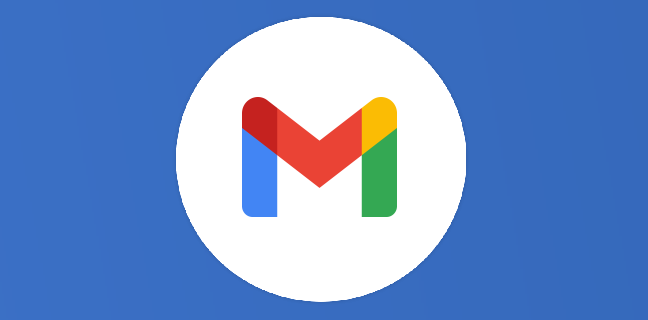
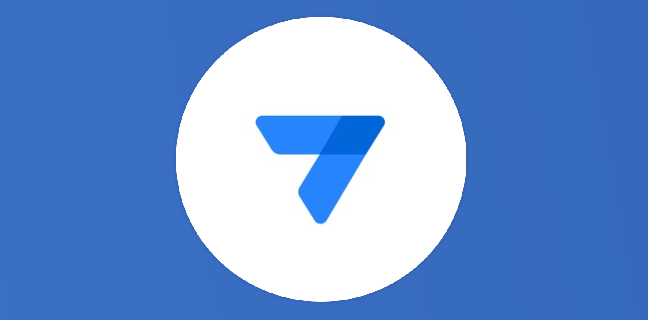
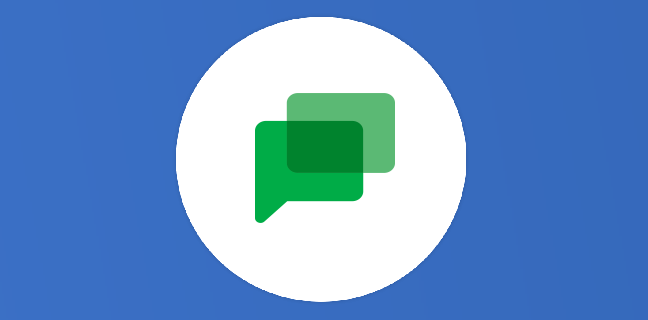
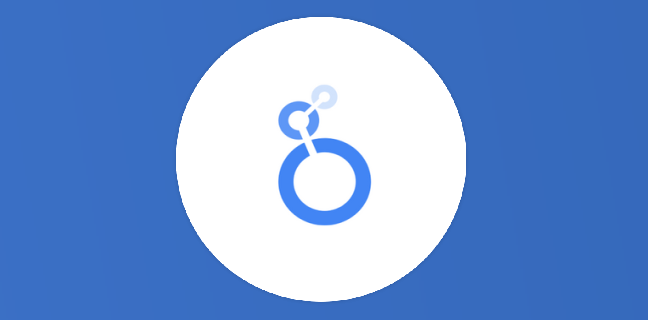
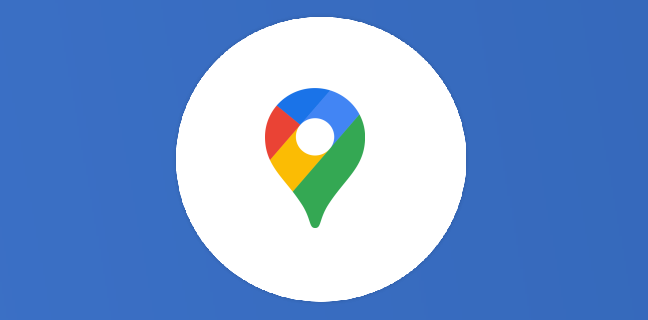
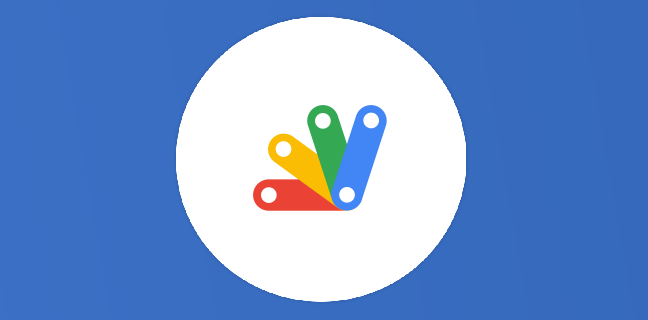











très bien l’article.
Est-ce possible d’augmenter le nombre d’articles sur data studio ?
merci à vous.
Bonjour Mikael,
Merci pour votre commentaire.
Oui j’ai quelques idées d’articles sur Google Data Studio … à suivre …
Bonjour mikael, nous proposons une formation de 15H sur GDS si besoin chez Numericoach avec de nombreuses possibilités de prise en charge. N’hésitez pas à prendre rdv avec Stéphanie sur ce sujet : https://calendly.com/stephanie-girodet/formation-google-sheets?back=1&month=2021-09
D’autres articles arriveront d’ici la fin de l’année, je préviens le rédacteur en chef, Antoine.